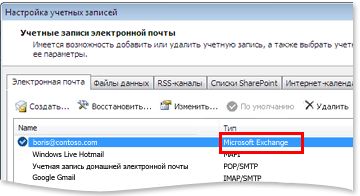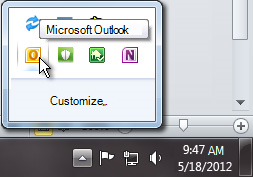Некоторые функции учетных записей Microsoft Exchange Server зависят от версии Exchange, к которому подключается ваша учетная запись.
Как определить наличие учетной записи Microsoft Exchange Server?
Откройте вкладку Файл. Нажмите кнопку Настройка учетных записей и выберите команду Настройка учетных записей. На вкладке Электронная почта в списке учетных записей указан тип каждой из них.
Чтобы определить версию Exchange, к которому подключается ваша учетная запись, выполните следующие действия.
-
При выполнении Microsoft Outlook нажмите и удерживайте нажатой клавишу CTRL, щелкнув правой кнопкой мыши значок Outlook в области уведомлений.
-
Щелкните Состояние подключения.
-
Переместите горизонтальный ползунок вправо.
Примечание: Под заголовком столбца Версия обратите внимание на появившийся номер.
-
Сравните число с числом, приведенным в таблице ниже.
|
Microsoft Exchange Server |
Версия |
|---|---|
|
Microsoft Exchange Server 2003 г. |
6.5.6944 |
|
Microsoft Exchange Server 2003 с пакетом обновления 1 (SP1) |
6.5.7226 |
|
Microsoft Exchange Server 2003 с пакетом обновления 2 (SP2) |
6.5.7638 |
|
Microsoft Exchange Server 2003 с пакетом обновления 2 (SP2) Обновление за март 2008 г. |
6.5.7653.33 |
|
Microsoft Exchange Server 2003 с пакетом обновления 2 (SP2) Обновление за август 2008 г. |
6.5.7654.4 |
|
Microsoft Exchange Server 2007 |
8.0.685.24 или 8.0.685.25 |
|
Microsoft Exchange Server 2007 с пакетом обновления 1 (SP1) |
8.1.240.006 |
|
Microsoft Exchange Server 2007 с пакетом обновления 2 (SP2) |
8.2.176.002 |
|
Microsoft Exchange Server 2007 с пакетом обновления 3 (SP3) |
8.3.83.006 |
|
Microsoft Exchange Server 2010 |
14.0.639.21 |
|
Microsoft Exchange Server 2010 с пакетом обновления 1 (SP1) |
14.1.218.15 |
|
Microsoft Exchange Server 2010 с пакетом обновления 2 (SP2) |
14.2.247.5 |
|
Microsoft Exchange Server 2013 |
15.0.XXX.XXX |
|
Microsoft Exchange Server 2016 г. |
15.01.XXXX.XXX |
Дополнительные Exchange Server номера версий см. в разделе Exchange Server Обновления: номера сборки и даты выпуска.